Nors „Insignia Fire TV“ siūlo puikų naudojimą, vartotojai dažnai būna priblokšti įkyrių reklamų. Skirtingai nuo konkurentų modelių, tokių kaip „Google TV“, kurie paprastai užtikrina švaresnę sąsają, „Fire TV“ biudžetui palankus požiūris kartais sukelia nepaliaujamą reklaminį turinį. Tai gali būti ypač akivaizdu ir įrenginio vartotojo sąsajoje, ir įterptojoje Silk naršyklėje, kur skelbimai atrodo nuolat ir vargina naršyti.
Geros naujienos yra tai, kad naudodamiesi efektyviomis skelbimų blokavimo paslaugomis galite žymiai pagerinti savo žiūrėjimo patirtį ir mėgautis sklandžiu naršymu be nepageidaujamų trikdžių. Šiame vadove paaiškinsime, kaip nustatyti „Blokada“ – patikimą skelbimų blokatorių, kuris nukreipia visą TV srautą ir pašalina skelbimus, kad sugrąžintumėte žiūrėjimo malonumą „Insignia Fire TV“.
Supratimas, kaip „AdBlock“ veikia „Insignia Fire TV“.
Kaip ir skelbimų blokatoriai populiariose naršyklėse, pvz., „Chrome“ ar „Edge“, skelbimų blokavimo paslaugos gali išjungti nepageidaujamus skelbimus ir stebėjimo mechanizmus tinklalapiuose. Tačiau naudojant „Insignia Fire TV“ reikalinga specializuota paslauga, tokia kaip „Blokada“. „Blokada“ efektyviai nukreipia visą interneto srautą per savo serverius, užtikrindama tvirtą apsaugą nuo sekimo ir visur esančių reklamų.
„Blokada“ diegimo reikalavimai
- „Insignia Fire TV“ įrenginys
- Įdiegta parsisiuntimo programa
- Kūrėjo parinktys įjungtos
- Įdiegta „Blokada“ (arba alternatyvi skelbimų blokavimo paslauga).
- Prieiga prie stabilaus interneto ryšio
Žingsnis po žingsnio „Adblock“ diegimo „Insignia Fire TV“ vadovas
Norėdami įdiegti skelbimų blokatorių savo „Insignia Fire TV“, atlikite šiuos paprastus veiksmus:
1 veiksmas: naudodami ekraninę klaviatūrą ieškokite „Downloader“ programos.
2 veiksmas: suraskite ir spustelėkite oranžinę „Downloader“ programos piktogramą, kad pradėtumėte diegimą.
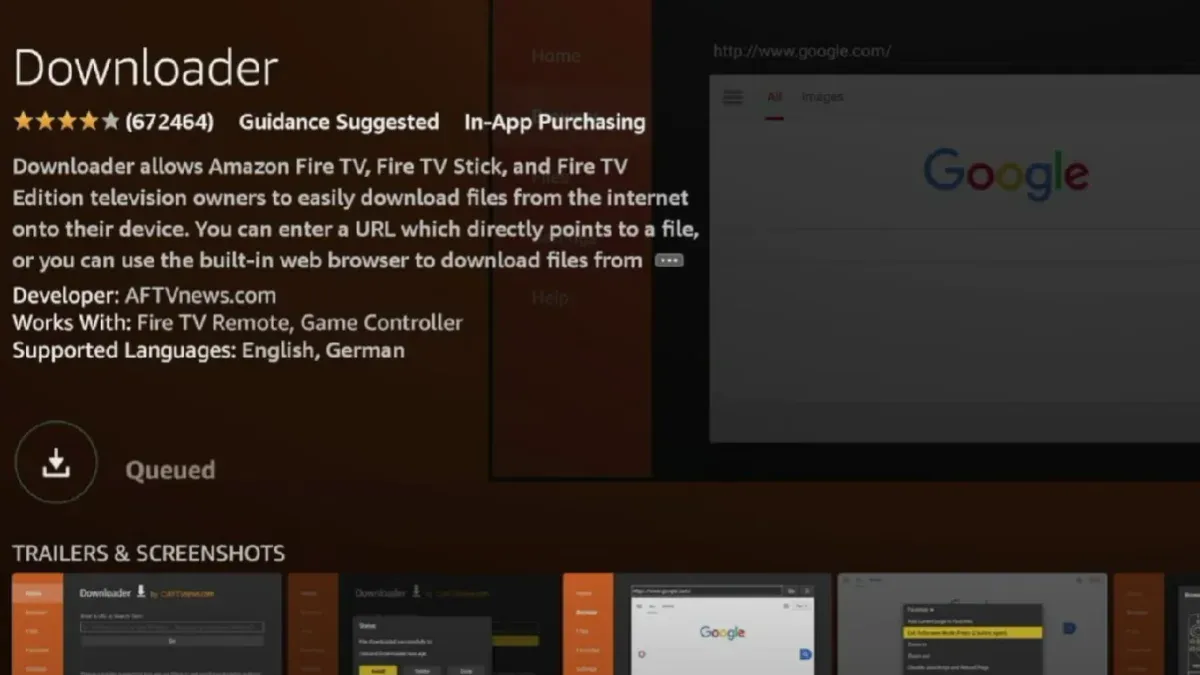
3 veiksmas: nuotolinio valdymo pultu pasiekite meniu Nustatymai.
4 veiksmas: eikite į „My Fire TV“ > pasirinkite savo „Insignia Fire TV“ pavadinimą ir pakartotinai paspauskite mygtuką „OK“ , kol pasirodys pranešimas: „Nereikia, jūs jau esate kūrėjas“.
5 veiksmas: eikite į Nustatymai > Kūrėjo parinktys > Įdiegti nežinomas programas .
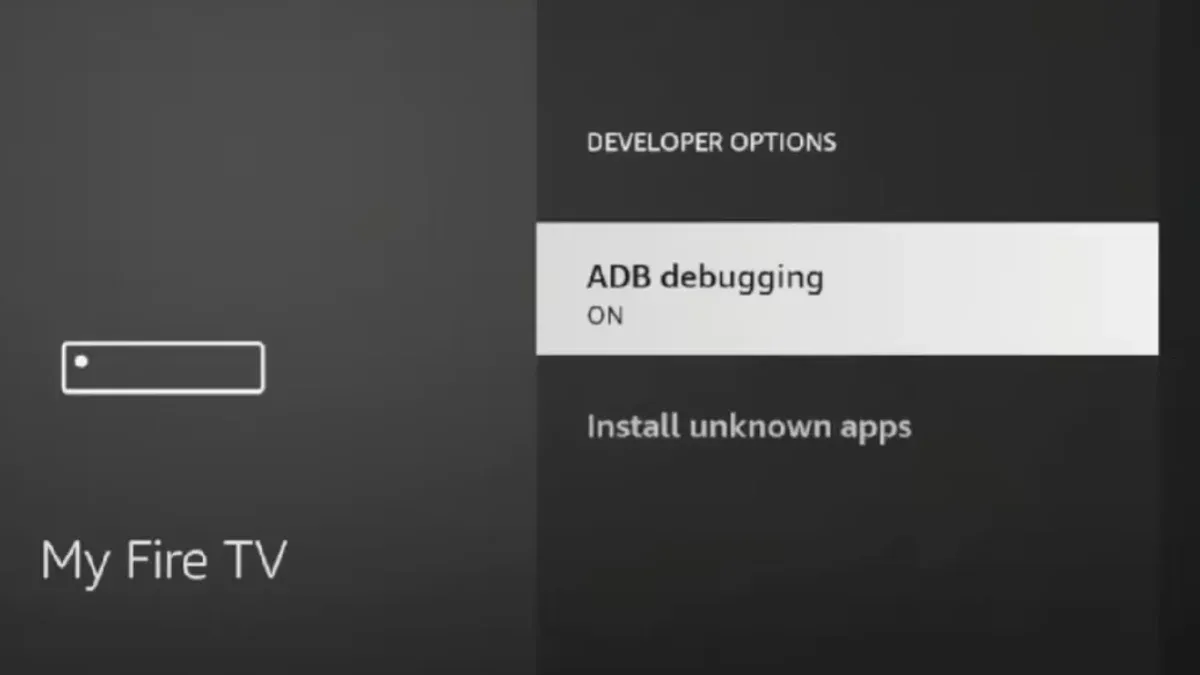
6 veiksmas: sąraše pažymėkite „Downloader“ programą ir leiskite ją įdiegti.
7 veiksmas: išeikite iš meniu „Nustatymai“, kad grįžtumėte į pagrindinį ekraną.
Tada naudosime „Downloader“ programą, kad įdiegtume „Blokada“:
1 veiksmas: paleiskite „Downloader“ programą.
2 veiksmas: paieškos juostoje įveskite „blokada.org“ ir paspauskite mygtuką Eiti .
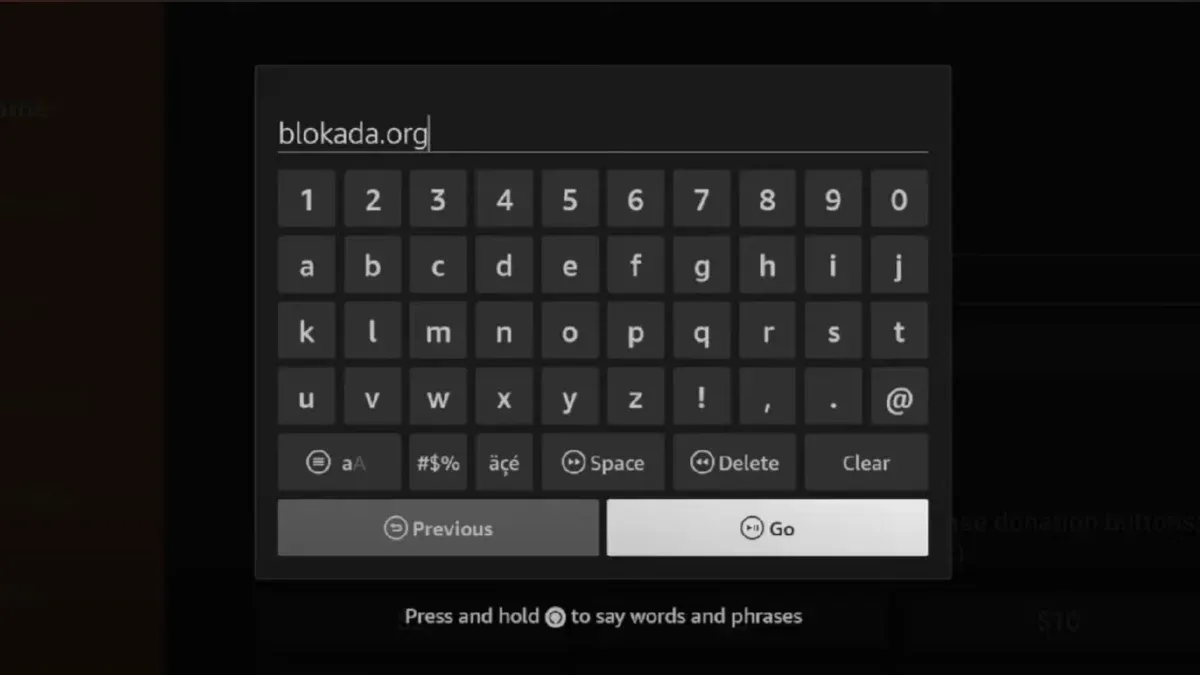
3 veiksmas: Kai „Blokada“ svetainė bus įkelta, spustelėkite mygtuką Atsisiuntimai .
4 veiksmas: „Android“ skiltyje pasirinkite parinktį „Blokada 5. APK“ , kuria galite naudotis nemokamai.
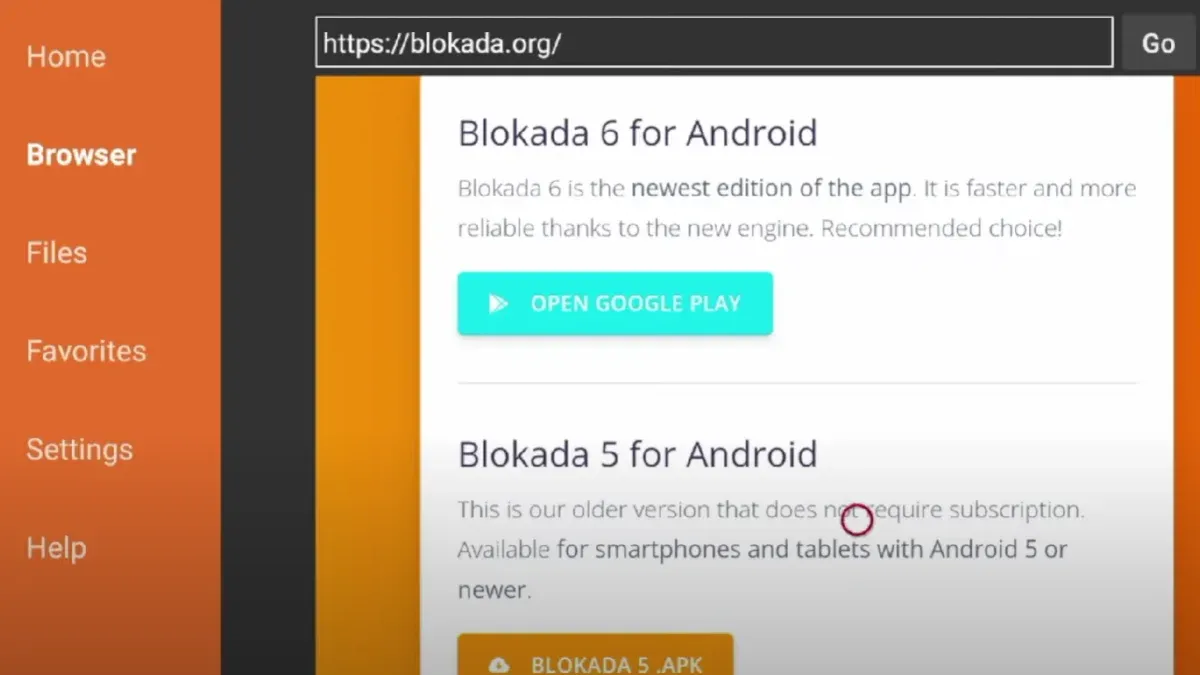
5 veiksmas: patvirtinkite pasirinkdami parinktį Įdiegti ir atidarykite programą.
6 veiksmas: nors programos vartotojo sąsaja televizoriui gali atrodyti šiek tiek ankšta, tiesiog vieną kartą spustelėkite perjungimo mygtuką, kad suaktyvintumėte skelbimų blokavimo funkciją.

7 veiksmas: spustelėkite mygtuką Tęsti , tada mygtuką Gerai, kad užbaigtumėte sąranką.
8 veiksmas: perjungimo mygtukas pasikeis į mėlyną, parodydamas, kad Blokada dabar yra aktyvi ir efektyviai blokuoja skelbimus jūsų įrenginyje.
9 veiksmas: naršykite televizoriaus sąsają arba naudokite „Silk“ naršyklę, kad įsitikintumėte, jog skelbimai buvo pašalinti.
Atminkite, kad kiekvieną kartą įjungę „Insignia Fire TV“, „Blokada“ turite įjungti tik vieną kartą, kad toliau apsaugotumėte nuo skelbimų.
Dažni klausimai ir atsakymai
K. Kaip „Insignia Fire TV“ įjungti kūrėjo parinktis?
Diegimo vadove nurodytose instrukcijose pateikiamas paprastas būdas įgalinti kūrėjo parinktis. Tiesiog kelis kartus spustelėkite „Fire TV“ pavadinimą meniu „Nustatymai“.
K. Kokių veiksmų galiu imtis, kad visiškai pašalinčiau skelbimus iš „Fire TV“?
Skelbimų blokavimo programų arba VPN, siūlančių „Fire TV“ skelbimų blokavimo funkcijas, naudojimas gali būti efektyvus. Vienas patikimas VPN, į kurį reikia atsižvelgti, yra „SurfShark“, kuris padeda kovoti su skelbimais ir padidina privatumą.
K. Ką daryti, jei mano „Fire TV“ nėra kūrėjo parinkčių?
Numatytieji „Fire TV“ nustatymai nerodo kūrėjo parinkčių dėl galimos saugos rizikos. Prieš diegiant trečiųjų šalių programas iš nežinomų šaltinių, būtina suprasti pasekmes.
Išvada
Tai užbaigia mūsų vadovą, kaip efektyviai nustatyti skelbimų blokavimą „Insignia Fire TV“. Galimos kelios parinktys – tiek nemokamos, tiek mokamos, pvz., „Adguard“. Kviečiame toliau pateiktoje komentarų skiltyje pasidalinti, kurią skelbimų blokavimo paslaugą teikiate savo Fire TV.
Papildomos įžvalgos
1. Kodėl „Insignia Fire TV“ turėčiau naudoti skelbimų blokavimo priemonę?
Naudodami skelbimų blokavimo priemonę pagerinsite žiūrėjimo patirtį, pašalindami įkyrius skelbimus, todėl srautiniam perdavimui ir naršymui praleistas laikas bus daug malonesnis.
2. Ar yra rizika, susijusi su kūrėjo parinkčių įgalinimu?
Taip, kūrėjo parinkčių įjungimas gali kelti pavojų saugumui, ypač diegiant programas iš nežinomų šaltinių. Prieš tęsdami visada įsitikinkite, kad pasitikite šaltiniu.
3. Ar galiu grįžti prie įprastų nustatymų panaudojęs skelbimų blokavimo priemonę?
absoliučiai! Jei nuspręsite nustoti naudoti „Blokada“ ar bet kurį skelbimų blokatorių, galite tiesiog pašalinti programą arba išjungti ją nustatymuose, grąžindami „Insignia Fire TV“ į pradinę būseną.
Parašykite komentarą